🇮🇹 Italiano (Italian)
🇮🇹 Italiano (Italian)
Appearance
🇮🇹 Italiano (Italian)
🇮🇹 Italiano (Italian)
Appearance
Questa guida ti aiuterà a installare mod per Fabric usando il Launcher di Minecraft ufficiale.
Per launcher di terze parti, dovresti consultare la loro documentazione.
WARNING
Dovresti solo scaricare mod da fonti di cui ti fidi. Per maggiori informazioni su come trovare le mod, vedi la guida Trovare Mod Affidabili.
La maggior parte delle mod richiede anche l'API di Fabric, che può essere scaricata da Modrinth o da CurseForge.
Quando scarichi delle mod, assicurati che:
mods La cartella mods può essere trovata nelle posizioni seguenti per ciascun sistema operativo.
Puoi solitamente incollare questi percorsi nella barra degli indirizzi del tuo gestore di file per navigare velocemente alla cartella.
%appdata%\.minecraft\mods~/Library/Application Support/minecraft/mods~/.minecraft/modsUna volta che hai trovato la cartella mods, puoi muovere i file .jar della mod in essa.
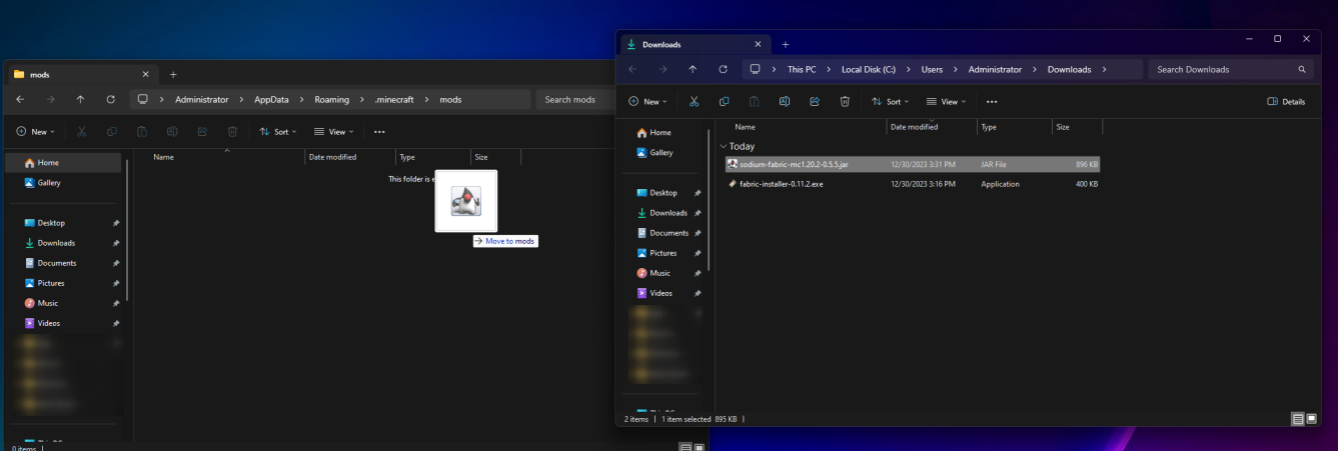
Una volta che hai spostato le mod nella cartella mods, puoi aprire il Launcher di Minecraft e selezionare il profilo Fabric dal menu a tendina nell'angolo in basso a sinistra e premere gioca!
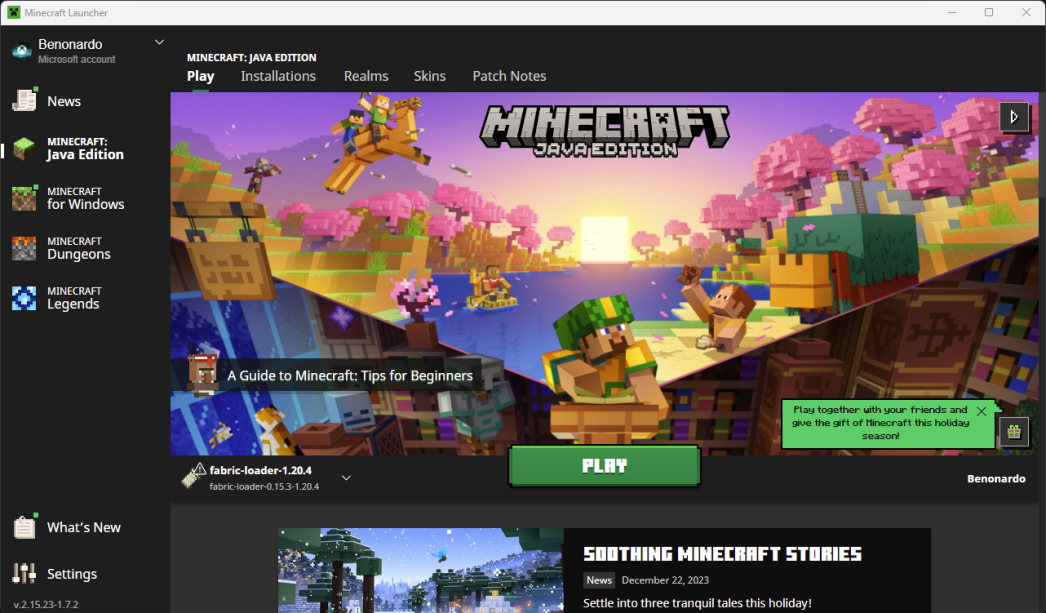
Se incontri qualsiasi problema nel seguire questa guida, puoi chiedere aiuto nel Discord di Fabric nel canale #player-support.
Puoi anche tentare di risolvere il problema da solo leggendo le seguenti pagine di risoluzione dei problemi: